 (图1)看不清楚请点击图
(图1)看不清楚请点击图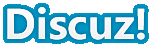
| 第一步: 在线视频教程(如果不流畅请下载): rtsp://radio.163888.net/live/jc.rm (教你录歌) rtsp://mtv.163888.net:556/mtv/wma.rm(MP3转WMA) |
| 第二步: 下载视频教程: R M格式(46M) 录音教程 R M格式(15M) mp3转wma教程 |
第三步:
下载录音软件: cooledit20.exe (安装程序)
cep2reg.rar (破解程序)
cooledit2.1.exe(升级程序)
cooledit20汉化包
下载效果插件:
| ||||
??软件及插件的安装问题
??1.正确cooledit pro 2.0的安装顺序是:
A-安装原程序(要解压开再安装,破解文件也在里面) B-安装破解补丁(注册码就在压缩包的文档中,不要再问这类问题),少了这一步,你的软件将无法正常使用。 C-安装汉化补丁(E文够好,不装也行,另注册码就在第一步的下拉内容中,唉,还是在这儿说一下吧,省得再有人问:cool-202)另一些注册码,也一起写出来吧.
破解注册码 Name: Peter Quistgard Serial#: 200-00-37YQOQ7L
bbe插件注册码 serial:SMV100W1002507
混响插件ultrafunk3注册码 PDX Audio PP32-70HW-22Y2-N580
js10th 5D9N-H81W-0H93-PGTE
??关于混响插件ultrafunk3的插件,好多朋友都说无法安装,其实是安装目录没设好.在要求写注册码时.软件里提供了二个注册码.你一个个地试.写进注册码后,点下一步.然后要点Add... 然后再次选中你刚才选择安装的路径,才能安装。不然永远提示注册码错误无法安装下去. ??装好后请点ur3a_dxi_hh_setup,运行它,这个是汉化包,同样要选刚才你安装的路径,如果你一开始就选默认安装路径的话可不管它。
??
??如谁看了此页仍不会安装,请下载视频教程 ??RM格式(141M) ??avi格式(201M)(需要下载插件tscc)
??如果无法收看教程,请安装软件:realplay8.0 下载 或 RealOnePlayerV2GOLD
[此贴子已经被wayne于2005-2-8 13:15:10编辑过]
一、录制原声
录音是所有后期制作加工的基础,这个环节出问题,是无法靠后期加工来补救的,所以,如果是原始的录音有较大问题,就重新录吧。 1.打开CE进入多音轨界面右击音轨1空白处,插入你所要录制歌曲的mp3伴奏文件,wav也可(图1)。
2.选择将你的人声录在音轨2,按下“R”按钮。(图2)
3.按下左下方的红色录音键,跟随伴奏音乐开始演唱和录制。(图3)
4.录音完毕后,可点左下方播音键进行试听,看有无严重的出错,是否要重新录制(图4)
5.双击音轨2进入波形編辑界面(图5),将你录制的原始人声文件保存为mp3pro格式(图6 图7),以前的介绍中是让大家存为wav格式,其实mp3也是绝对可以的,并且可以节省大量空间。
(注)需要先说明一下的是:录制时要关闭音箱,通过耳机来听伴奏,跟着伴奏进行演唱和录音,录制前,一定要调节好你的总音量及麦克音量,这点至关重要!麦克的音量最好不要超过总音量大小,略小一些为佳,因为如果麦克音量过大,会导致录出的波形成了方波,这种波形的声音是失真的,这样的波形也是无用的,无论你水平多么高超,也不可能处理出令人满意的结果的。 另:如果你的麦克总是录入从耳机中传出的伴奏音乐的声音,建议你用普通的大话筒,只要加一个大转小的接头即可直接在电脑上使用,你会发现录出的效果要干净的多。
[em15][em15][此贴子已经被wayne于2005-2-8 13:22:21编辑过]
降噪是至关重要的一步,做的好有利于下面进一步美化你的声音,做不好就会导致声音失真,彻底破坏原声。单单这一步就足以独辟篇幅来专门讲解,大家清楚这一点就行了。 1.点击左下方的波形水平放大按钮(带+号的两个分别为水平放大和垂直放大)放大波形,以找出一段适合用来作噪声采样波形(图8)。
2.点鼠标左键拖动,直至高亮区完全覆盖你所选的那一段波形(图9)。
3.右单击高亮区选“复制为新的”,将此段波形抽离出来(图10)。
4.打开“效果--噪声消除--降噪器”准备进行噪声采样(图10)。 5.进行噪声采样。 降噪器中的参数按默认数值即可,随便更动,有可能会导致降噪后的人声产生较大失真(图11)
6.保存采样结果(图12)
7.关闭降噪器及这段波形(不需保存)。
8.回到处于波形編辑界面的人声文件,打开降噪器,加载之前保存的噪声采样进行降噪处理,点确定降噪前,可先点预览试听一下降噪后的效果(如失真太大,说明降噪采样不合适,需重新采样或调整参数,有一点要说明,无论何种方式的降噪都会对原声有一定的损害) (图13 图14 图15)
1.点击“效果--DirectX--BBE Sonic Maximizer”打开BBE高音激励器(图16)。
2.加载预置下拉菜单中的各种效果后(或是全手动调节三旋钮)点激励器右下方的“预览”进行反复的试听,直至调至满意的效果后,点确定对原声进行高音激励。(图17 图18)
(注)此过程目的是为了调节所录人声的高音和低音部分,使声音显得更加清晰明亮或是厚重。激励的作用就是产生谐波,对声音进行修饰和美化,产生悦耳的听觉效果,它可以增强声音的频率动态,提高清晰度、亮度、音量、温暖感和厚重感,使声音更有张力。
四、压限处理
1.点击“效果--DirectX--Waves--C4”打开WaveC4压限效果器(图19)。
2.加载预置下拉菜单中的各种效果后(如果你对数字音频有足够了解的话,也可手动调节)点右下方的“预览”进行反复的试听,直至调至满意的效果后,点确定对原声进行压限处理(图20)。
(注)压限的目的,通俗的说就是把你录制的声音从整体上调节的均衡一些,不至忽大忽小,忽高忽低。
1.点击“效果--DirectX--Ultrafunk fx--Reverb R3”打开混响效果器(图21)。
2.加载预置下拉菜单中的各种效果后(也可手动调节)点右下方的“预览”进行反复的试听,直至调至满意的混响效果后,点确定对原声进行混响处理,常用的效果如图中所示(图22 图23)。
做过混响处理后,可以使你的声音显得不那么干涩,变的圆润和厚重一些。 至此,对人声的处理全部结束。
六、混缩合成
1.点“编辑--混缩到文件--全部波形”便可将伴奏和处理过的人声混缩合成在一起(图24)。
2.点“文件--另存为”将混缩合成后的文件存为mp3pro格式(图25)!!
| 欢迎光临 小胖之家 | 陶喆歌迷会(Davidtao.CN) (http://www.davidtao.cn/bbs/) | Powered by Discuz! 7.2 |